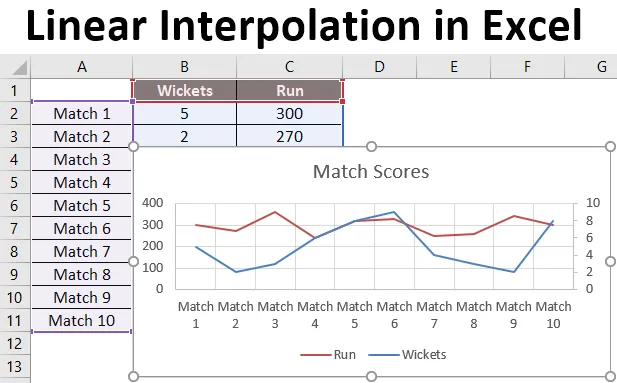
Lineárna interpolácia Excelu (obsah)
- Čo je interpolácia?
- Interpolácia s funkciou prognózy v Exceli
- Príklady lineárnej interpolácie v Exceli
Čo je interpolácia?
Vo svete matematiky je interpolácia metódou vytvárania nových údajových bodov pomocou známych údajových bodov. Interpolácia odhaduje hodnotu na základe existujúcich dostupných dátových hodnôt, ktoré sú relatívne.
Napríklad - Ak šoférujeme bicykel rýchlosťou 60 km / h a dosiahneme konkrétny cieľ za 1 hodinu a ak šoférujeme rýchlosťou 45 km / h a dosiahneme konkrétny cieľ za 45 minút. Koľko času teda zaberie dosiahnutie cieľa, ak jazdíme rýchlosťou 30 km / h.
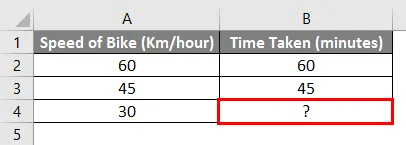
Pomocou jednoduchej matematiky môžeme vypočítať chýbajúce hodnoty vo vyššie uvedenom príklade. Do bunky B4 musíme vložiť nasledujúci vzorec.
= B2 + (A4-A2) * (B3-B2) / (A3-A2)
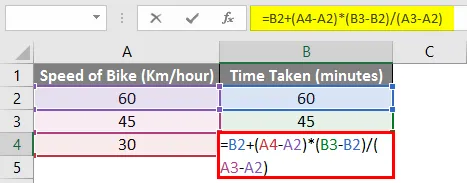
Takže na základe vyššie uvedeného vzorca môžeme povedať, že dosiahnutie cieľa trvá 30 minút, ak jazdíme rýchlosťou 30 km / h.
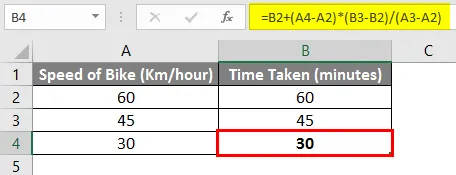
Pokúsme sa prelomiť vyššie uvedený vzorec a podrobne ho pochopiť.
= B2 + (A4-A2) * (B3-B2) / (A3-A2)
V uvedenom príklade posledná časť vzorca, ktorá je zvýraznená červenou farbou, vypočíta, koľko času sa zmení, kedykoľvek sa zmení rýchlosť bicykla o 1. V našom príklade sa zmenený čas zmení o 1 minútu, keď sa rýchlosť bicykla zmení o 1 km. / hod.
= B2 + (A4-A2) * (B3-B2) / (A3-A2)
Druhá časť (v modrej farbe hore) vypočíta, ako ďaleko je naša rýchlosť bicykla od prvej danej rýchlosti bicykla, potom ju vynásobí hodnotou vypočítanou vyššie. Podľa nášho príkladu je to 30 (bunka A4) mínus 60 (bunka A2), ktorých výsledok sa potom vynásobí 1 (čo sa rovná -30).
= B2 + (A4-A2) * (B3-B2) / (A3-A2)
Nakoniec prvá časť vzorca (hore hnedá); pridáme prvú hodnotu rýchlosti bicykla. V našom príklade to poskytuje konečný výsledok 60 + (-30) * (1) = 30 minút. V škole sme na výpočet chýbajúcej hodnoty Y používali nasledujúci vzorec.
Y = Y1 + (X-X1) * (Y2-Y1) / (X2 - X1)
Toto je príklad, ako vypočítať chýbajúce hodnoty pomocou manuálneho vzorca na pochopenie interpolácie.
Excel má vstavanú funkciu, ktorá vykonáva podobný výpočet ako vyššie a je známy ako funkcia FORECAST. Teraz sa naučíme túto funkciu podrobne.
Interpolácia s funkciou prognózy v Exceli
Prognóza je funkcia pracovného hárka dostupná v MS Excel a na zistenie chýbajúcej hodnoty sa používa lineárna regresia. Prognóza, ako už názov napovedá, používa sa na predpoveď budúcej hodnoty údajového bodu, ale dá sa použiť aj na interpoláciu hodnoty. V zásade sa používa na výpočet budúcej hodnoty na základe existujúcich hodnôt konkrétneho súboru údajov.
Syntax funkcie prognózy
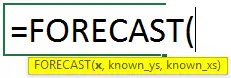
Argumenty prognostickej funkcie:
- x - Je to údajový bod, pre ktorý chceme poznať výslednú hodnotu.
- Known_y's - Rozsah buniek obsahujúcich hodnoty Y.
- Known_x's - Rozsah buniek obsahujúcich hodnoty X.
Teraz uvažujeme rovnaký príklad, skúsme použiť funkciu Prognóza.
V našom príklade
x - bunka B4 (pretože chceme zistiť čas potrebný na rýchlosť 30 km / h).
Known_y's - Cell B2 to Cell B3 (Čas potrebný na známu rýchlosť bicykla).
Known_x's - Cell A2 to Cell A3 (Rýchlosť už zadaného bicykla, ktorý poznáme, ktorý čas je potrebný).
Takže konečný vzorec v bunke B4 bude nasledovný:
= Predpoveď (A4, B2: B3, A2: A3)
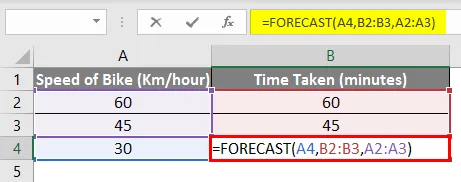
A ako vidíte, konečný výsledok je rovnaký, tj 30 minút .
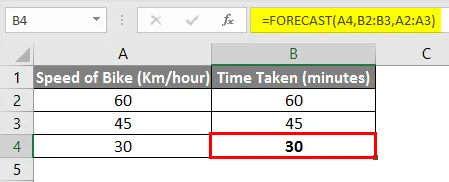
Ak chcete vytvoriť graf, prejdite do ponuky Vložiť, kliknite na Bodový a potom vyberte Bodový s hladkými čiarami a značkami.
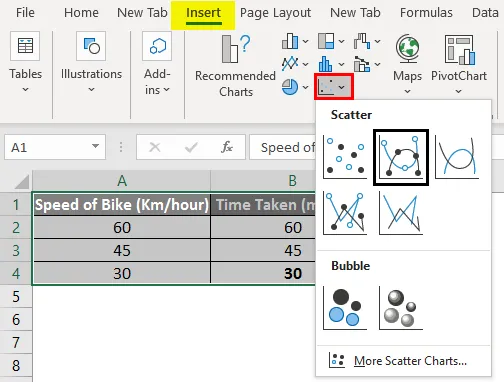
Ak sa pozrieme na nižšie uvedenú schému vyššie uvedeného príkladu, môžeme povedať, že množina údajov má lineárny vzťah a je známa ako lineárna interpolácia.
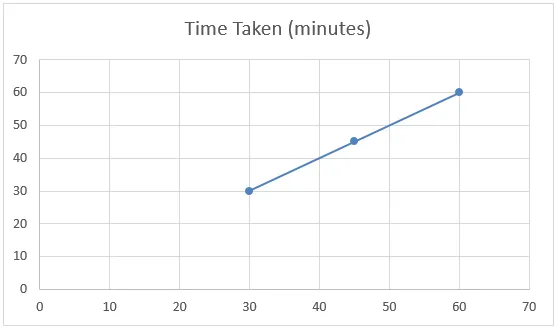
Príklady lineárnej interpolácie v Exceli
Poďme pochopiť lineárnu interpoláciu v Exceli s niekoľkými príkladmi.
Túto šablónu lineárneho interpolácie Excel si môžete stiahnuť tu - šablónu lineárneho interpolácie ExcelPríklad č. 1
Predpokladajme, že máte údaje o predaji a zisku za predchádzajúce roky a ak chcete dosiahnuť určitú úroveň predaja, chcete poznať zisk bežného roka.
Pozrite sa na tabuľku nižšie. Máte údaje o predaji od roku 2016 do roku 2018 a chcete vedieť, aký by mal byť zisk, ak váš predaj predstavuje Rs. 40, 00 000 v roku 2019.
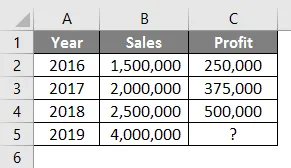
Takže pomocou funkcie Prognóza môžeme interpolovať zisk z roku 2019, keď sú tržby R. 4, 000, 000
Vzorec v bunke C5 bude nasledujúci:
= PROGNÓZA (B5, C2: C4, B2: B4)
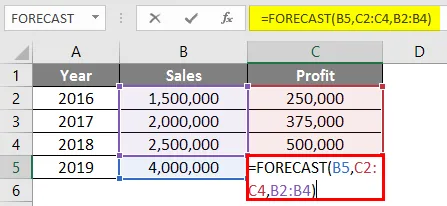
Po použití vzorca Prognóza je odpoveď uvedená nižšie.

Výsledkom funkcie Prognóza budú Rs. 875 000 na základe údajov o predaji a zisku dostupných od roku 2016 do roku 2018.
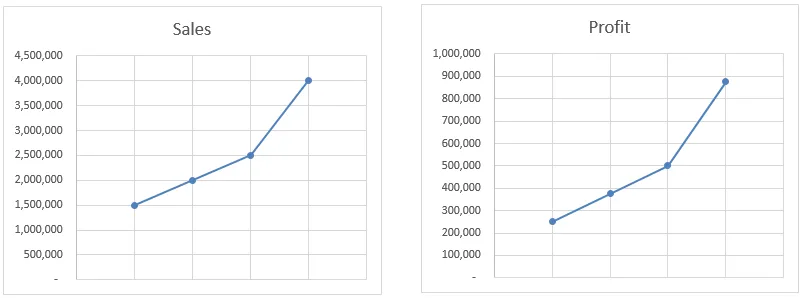
V tomto príklade funkcia Prognóza interpoluje hodnotu na základe všetkých dostupných údajov a nielen na základe počiatočného a koncového bodu. Ako vidíte v grafoch, zisk sa pohybuje rovnako ako tržby. Aj keď vypočítame hodnotu manuálne, stále nám poskytne rovnaký výsledok.
Príklad č. 2
Máme údaje o posledných 9 zápasoch kriketového tímu, ktorý má branky preč a beží v tíme.
Chceme zistiť, koľko stôp bude skóre tímu, ak padne 8 brániek.
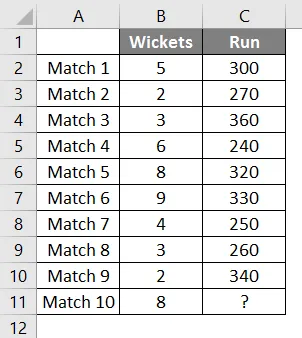
Takže znova použijeme rovnakú funkciu prognózy, ako je uvedené vyššie.
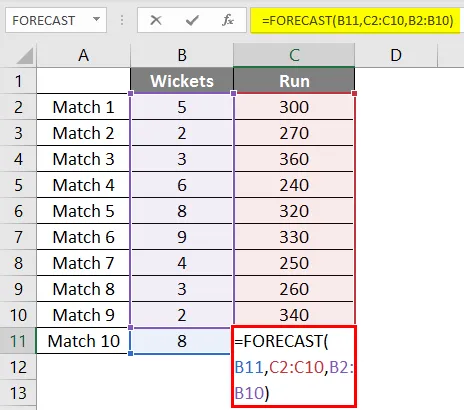
Po použití vzorca dostaneme výsledok 302 runov, ak padne 8 bránok na základe lineárnej regresie posledných 9 zápasov, ktoré tím odohral.
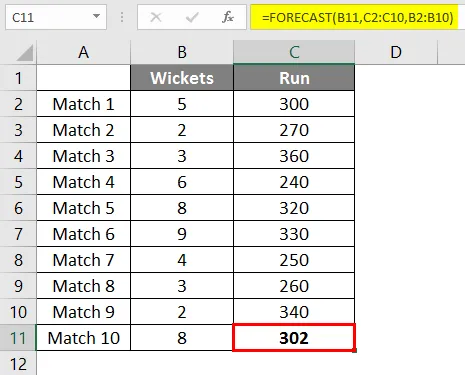
V tomto príklade neboli údaje lineárne a môžete to vidieť na nasledujúcom grafe. Funkcia Prognostika nám napriek tomu pomohla interpolovať behy pomocou údajov z predchádzajúcich zápasov.
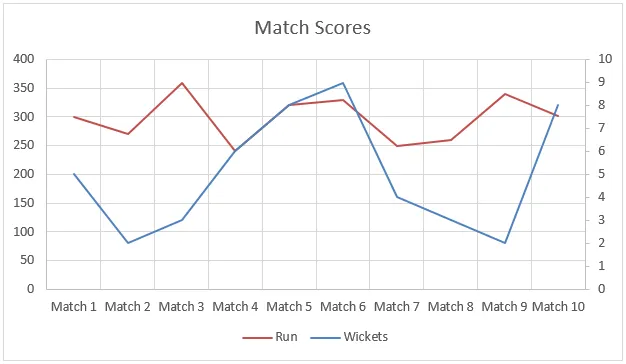
Dôležité informácie o lineárnej interpolácii v programe Excel
- Funkcia prognózy sa používa na predpoveď / odhad hodnoty na základe existujúcich dostupných hodnôt, ale môže tiež pomôcť interpolovať chýbajúcu hodnotu.
- V prípade, že údaje nie sú lineárne, funkcia Prognóza nedá presnú hodnotu, ktorá je založená na lineárnej interpolácii, ale dá vám najbližšiu hodnotu.
- Ak je x vo funkcii Prognóza textová alebo nečíselná, funkcia Prognóza vráti chybu #VALUE.
- Ak Known_x's a Known_y's neobsahujú žiadne údaje alebo obsahujú inú množinu dátových bodov, funkcia Forecast spôsobí chybu # N / A.
- Ak je rozptyl Known_x rovný nule, funkcia Forecast spôsobí chybu # DIV / O.
Odporúčané články
Toto je príručka pre lineárnu interpoláciu v Exceli. Tu diskutujeme o tom, ako používať lineárnu interpoláciu v Exceli spolu s praktickými príkladmi a stiahnuteľnou šablónou Excel. Môžete si tiež prečítať naše ďalšie navrhované články -
- Lineárna regresia v Exceli
- Vyhľadajte text v Exceli
- Textový vzorec v Exceli
- Marimekko Graf Excel
- Interpolujte v Exceli
- Lineárne programovanie v Exceli